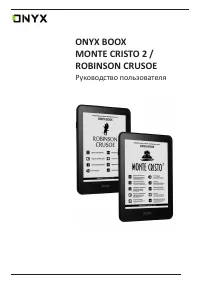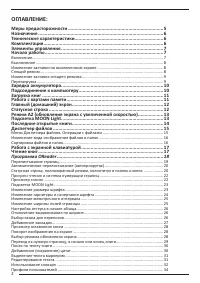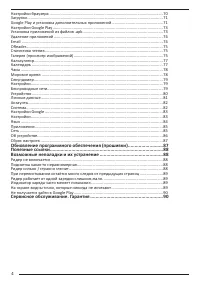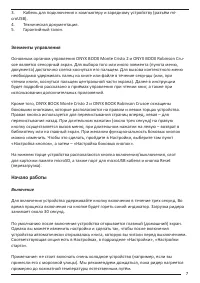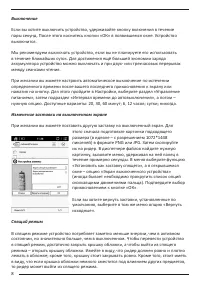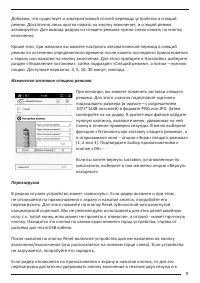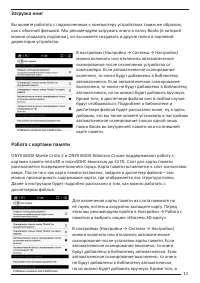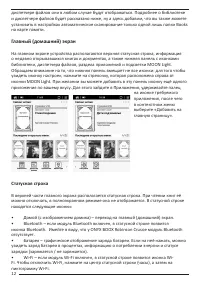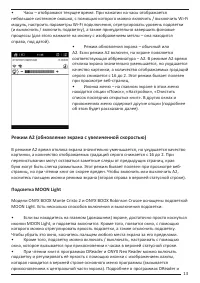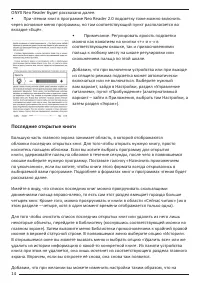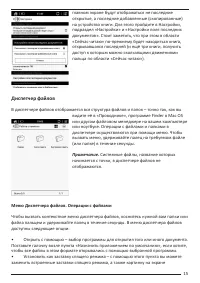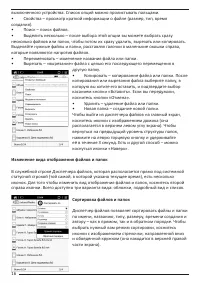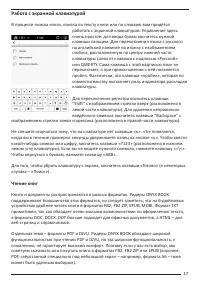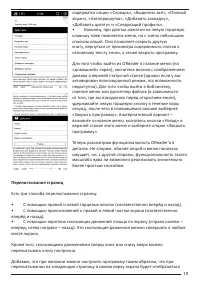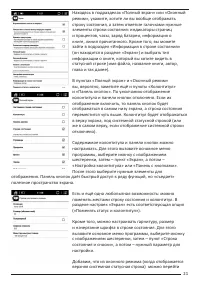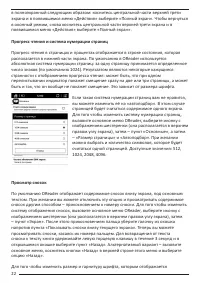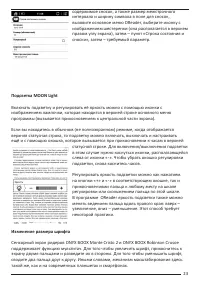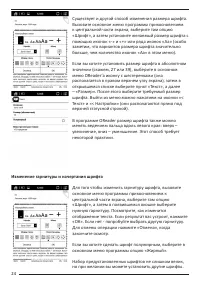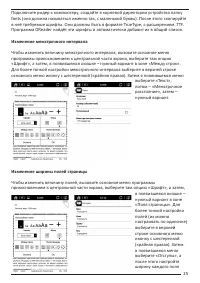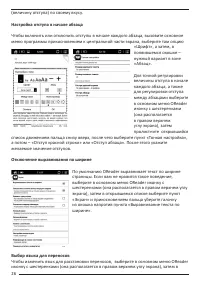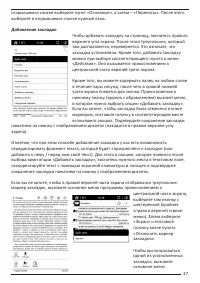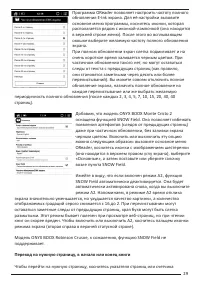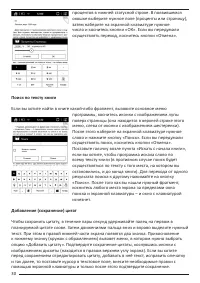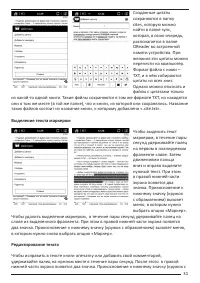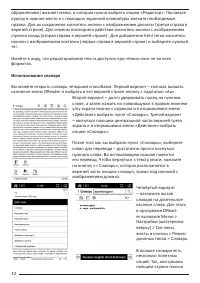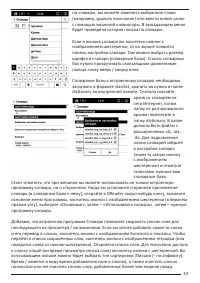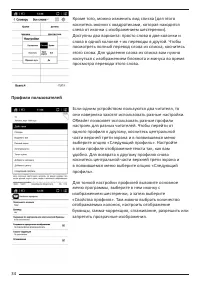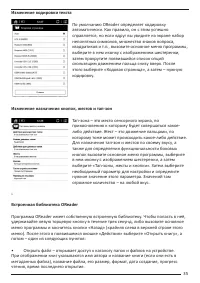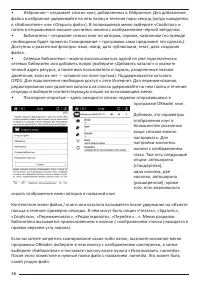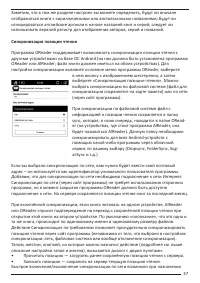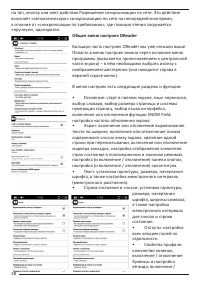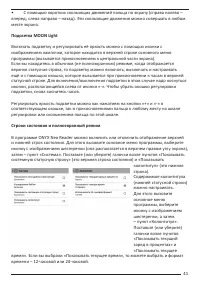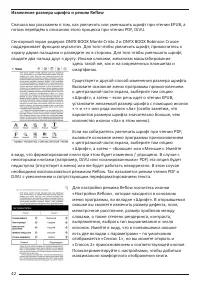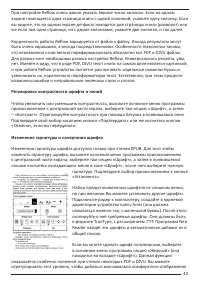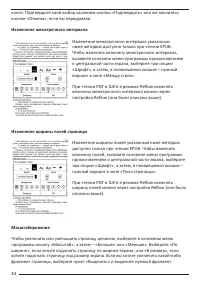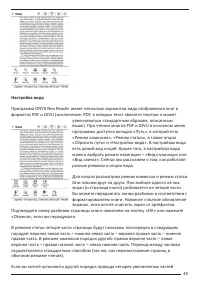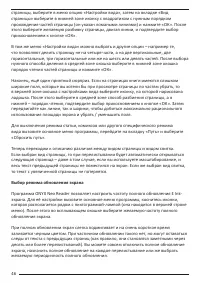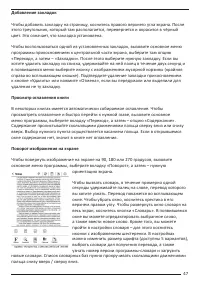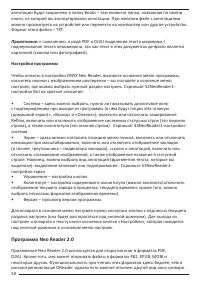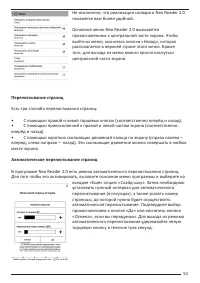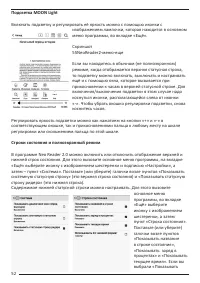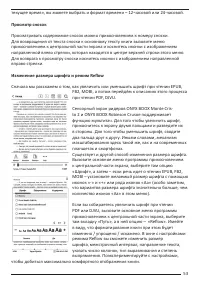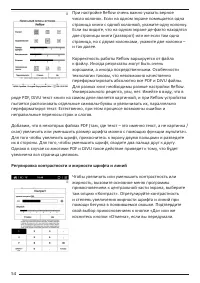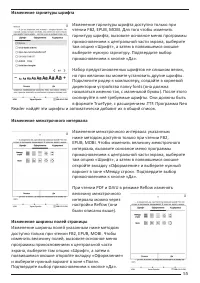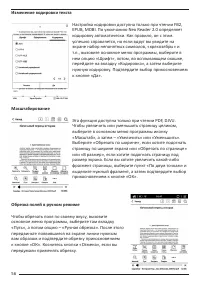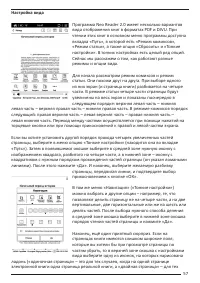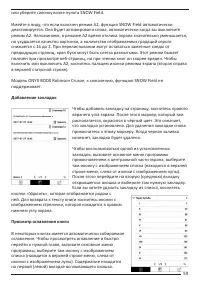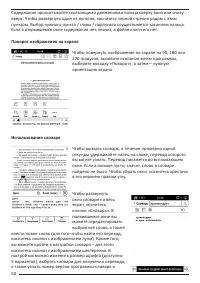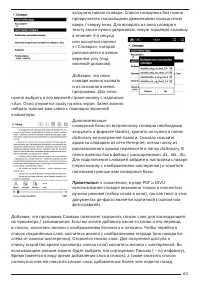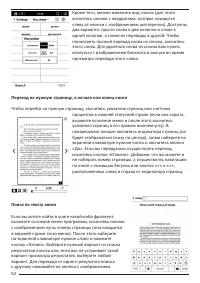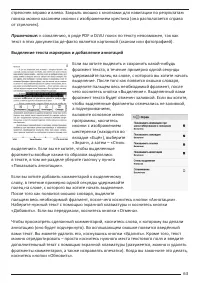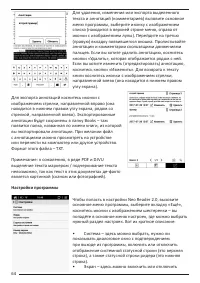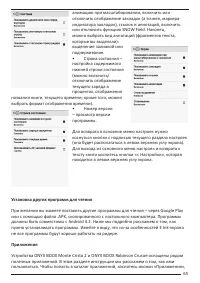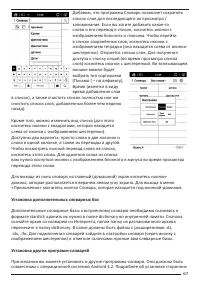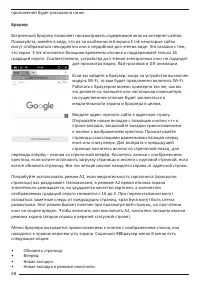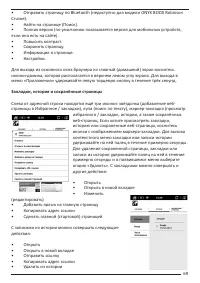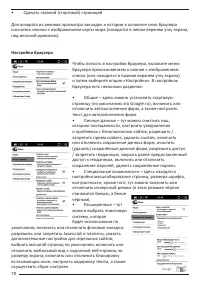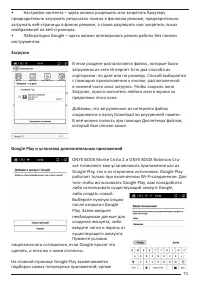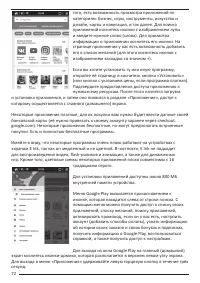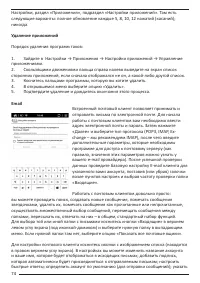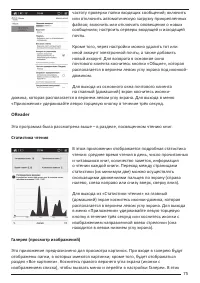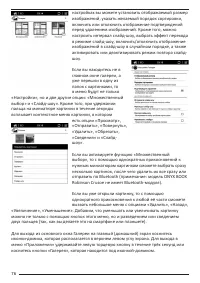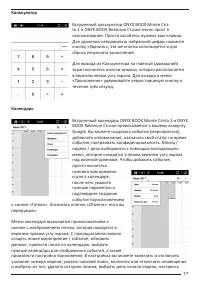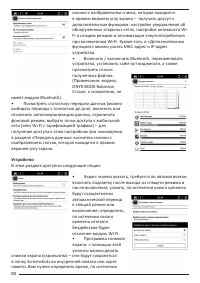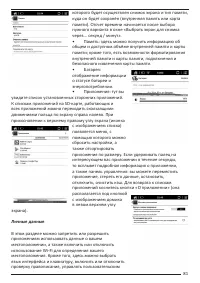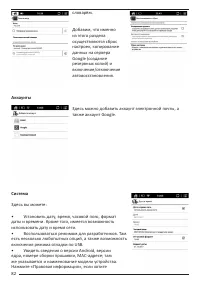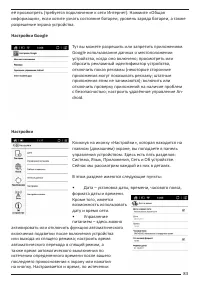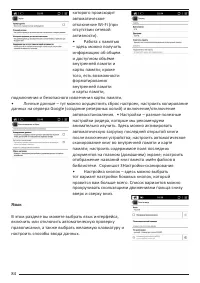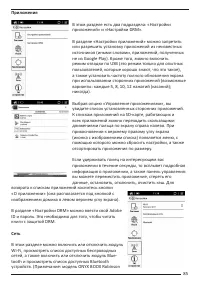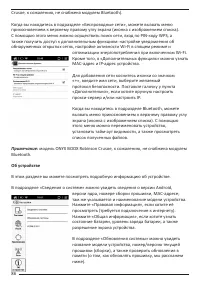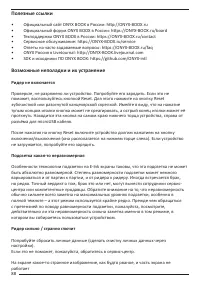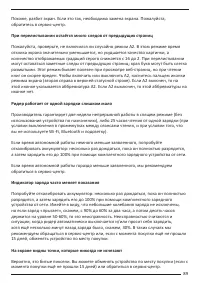Электронные книги ONYX Robinson Crusoe - инструкция пользователя по применению, эксплуатации и установке на русском языке. Мы надеемся, она поможет вам решить возникшие у вас вопросы при эксплуатации техники.
Если остались вопросы, задайте их в комментариях после инструкции.
"Загружаем инструкцию", означает, что нужно подождать пока файл загрузится и можно будет его читать онлайн. Некоторые инструкции очень большие и время их появления зависит от вашей скорости интернета.
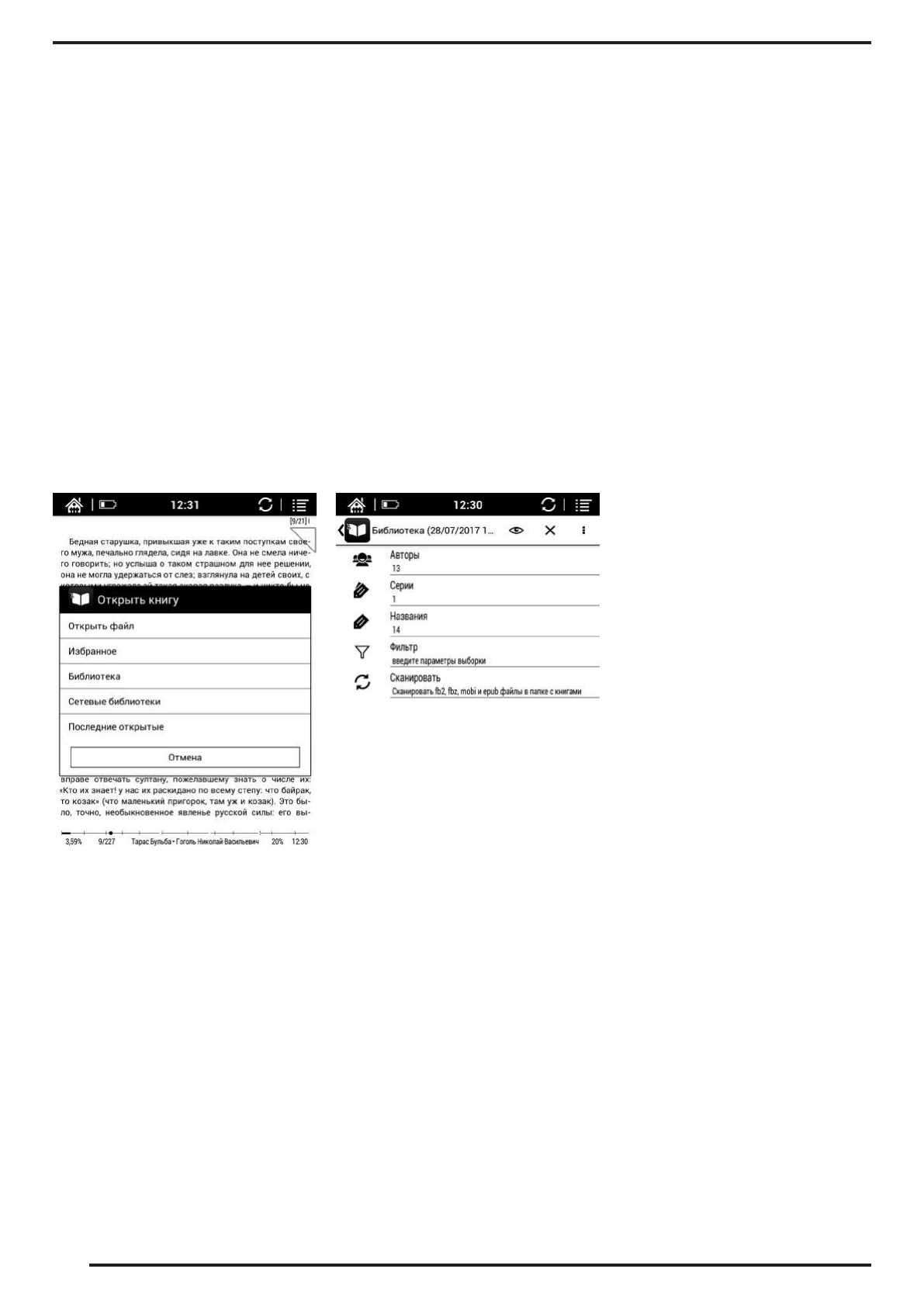
36
•
Избранное – открывает список книг, добавленных в Избранное. Для добавления
файла в избранное удерживайте на нем палец в течение пары секунд (когда находитесь
в «Библиотеке» или «Открыть файл»). В появившемся меню выберите «Свойства» и
потом в открывшемся окошке коснитесь иконки с изображением чёрной звёздочки.
•
Библиотека – открывает списки книг по авторам, сериям, названиям (но прежде
необходимо будет провести Сканирование – программа сама предложит это сделать).
Доступны и различные фильтры: язык, жанр, дата публикации, текст, дата создания
файла.
•
Сетевые библиотеки – можно воспользоваться одной из уже подключенных
сетевых библиотек или добавить новую (выберите «Добавить каталог» и укажите
точный адрес ресурса, а также имя пользователя и пароль, разделенные знаком
двоеточия; если их нет — оставьте это поле пустым). Поддерживаются каталоги
OPDS. Для подключения необходим доступ к сети Интернет. Для переименования,
редактирования или удаления каталога из списка удерживайте на нем палец в течение
секунды и выберите соответствующую опцию во всплывающем меню.
•
Последние открытые – здесь находится список недавно открывавшихся в
программе OReader книг.
Добавим, что параметры
отображения книг в
большинстве указанных
выше списков можно
настраивать. Для
настройки коснитесь
иконки с изображением
глаза. Там есть следующие
опции: автоширина
(стандартная),
одна колонка, две
колонки, автоширина
(расширенная); кроме
того, есть возможность
скрыть отображение имен авторов и названий книг.
Контекстное меню файла / книги или каталога вызывается после удержания на объекте
пальца в течение примерно секунды. В нём могут быть опции «Читать», «Удалить»,
«Свойства», «Переименовать», «Редактировать», «Перейти к...». Меню разделов
библиотеки вызывается прикосновением к иконке с изображением списка (находится в
правом верхнем углу экрана).
Если вы хотите запретить сканирование каких-либо папок, вызовите основное меню
программы OReader, выберите в нем иконку с изображением шестеренки, а затем
выберите «Библиотека» и поставьте галочку возле пункта «Использовать .nomedia».
После этого поместите в нужные папки файл с названием .nomedia. Это может быть
какой угодно файл.